วิธีหนึ่งในการได้สี เส้น หรือรูปทรงที่แม่นยำระหว่างวัตถุในงานออกแบบของคุณคือ ใช้เครื่องมือ Blend ใน Adobe Illustrator . การเรียนรู้วิธีใช้ Blend ใน Illustrator ช่วยได้ ทำให้สี ข้อความ หรือเส้นของคุณผสมผสานกัน ราบรื่นยิ่งขึ้นเมื่อคุณออกแบบ คุณใช้การผสมถ้าคุณต้องการกระจายเส้นเท่าๆ กันระหว่างวัตถุสองชิ้น หรือถ้าคุณต้องการกระจายสีอย่างราบรื่นระหว่างวัตถุสองชิ้น

เมื่อใดก็ตามที่คุณใช้การผสมผสาน วัตถุจะกลายเป็นหนึ่งเดียวกันโดยอัตโนมัติ หากคุณทำการเปลี่ยนแปลงใด ๆ การผสมจะปรับโดยอัตโนมัติ หากคุณต้องการเปลี่ยนแปลงวัตถุหนึ่งชิ้นในการผสมผสาน คุณสามารถขยายการผสมผสานได้ การขยายวัตถุแบบผสมผสานทำให้วัตถุแยกย่อยออกเป็นแต่ละวัตถุ
วิธีผสมผสานวัตถุใน Illustrator โดยใช้ Blend Tool
มีสองวิธีในการใช้งาน Blend Tool ในโปรแกรม Illustrator . บทความนี้จะแสดงวิธีใช้ทั้งสองอย่างในการออกแบบ Illustrator ของคุณ มาเริ่มกันเลย
- การสร้างการผสมผสาน
- ตัวเลือกการผสม
- เปลี่ยนกระดูกสันหลังของวัตถุที่ผสม
- การกลับลำดับการซ้อนในวัตถุที่ผสม
- ขยายวัตถุที่ผสม
- นำส่วนผสมออก
1] การสร้างการผสมผสาน
มีสองวิธีในการใช้ Blend ใน Illustrator วิธีหนึ่งคือการใช้ เครื่องมือผสมผสาน หรือใช้ สร้างตัวเลือกการผสม .
ก) ใช้เครื่องมือ Blend
ในการใช้เครื่องมือผสมผสานเพื่อผสมผสานวัตถุใน Illustrator ให้สร้างวัตถุที่คุณต้องการผสมผสาน ในกรณีนี้ ฉันจะใช้วงกลมสองวงและให้สีต่างกัน ฉันจะวางอีกอันหนึ่งด้วย
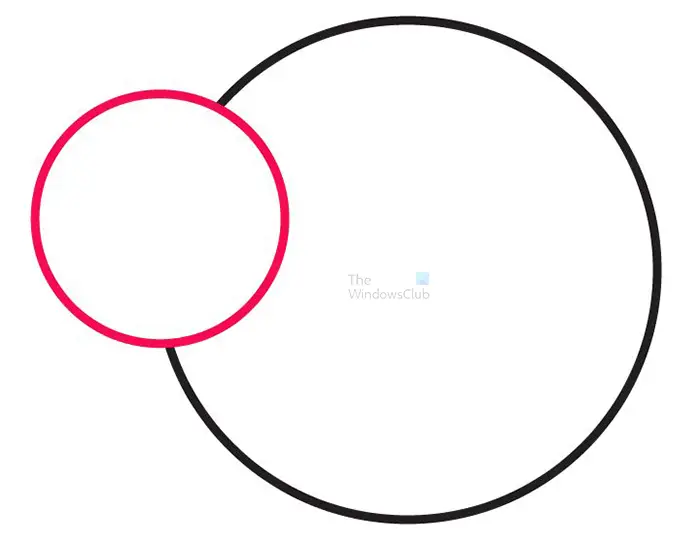
นี่คือวัตถุที่จะใช้
ด้วยวัตถุที่สร้างขึ้นใน Illustrator ถึงเวลาแล้วที่จะใช้ เครื่องมือผสมผสาน . คุณจะใช้ขั้นตอนต่อไปนี้เพื่อผสมผสาน
- เลือกเครื่องมือเบลนด์
- ขึ้นอยู่กับผลลัพธ์ที่คุณต้องการ คุณจะทำสิ่งใดสิ่งหนึ่งต่อไปนี้
- หากต้องการผสมผสานตามลำดับโดยไม่มีการหมุน ให้คลิกที่ใดก็ได้บนวัตถุแต่ละชิ้น แต่หลีกเลี่ยงจุดยึด
- หากต้องการผสานเข้ากับจุดยึดเฉพาะบนวัตถุ ให้คลิกจุดยึดด้วยเครื่องมือ Blend เมื่อตัวชี้อยู่เหนือจุดยึด ตัวชี้จะเปลี่ยนจากสี่เหลี่ยมสีขาวเป็นแบบโปร่งใสโดยมีจุดสีดำอยู่ตรงกลาง
- หากต้องการผสมผสานเส้นทางที่เปิดอยู่ ให้เลือกจุดสิ้นสุดในแต่ละเส้นทาง
- เมื่อคุณเพิ่มวัตถุทั้งหมดที่คุณต้องการในการผสมแล้ว ให้คุณกดเครื่องมือ Blend อีกครั้ง
เคล็ดลับ: Illustrator จะใช้การตั้งค่าเริ่มต้นหรือการตั้งค่า Blend ล่าสุดที่คุณใช้ในการคำนวณจำนวนขั้นตอนเพื่อสร้างการเปลี่ยนจากสีเป็นสีหรือขั้นตอนอย่างราบรื่น หากคุณต้องการเปลี่ยนแปลง ให้เลือกวัตถุที่ผสมแล้วคลิกสองครั้งที่ เครื่องมือผสมผสาน .

คุณจะเห็นกล่องตัวเลือก Blend ปรากฏขึ้น ที่นี่คุณสามารถเลือกจำนวนขั้นตอนที่ต้องทำสำหรับการผสม คุณสามารถเลือก สีเรียบเนียน , ขั้นตอนที่ระบุ , หรือ ระยะทางที่กำหนด . คุณยังสามารถเลือกทิศทาง
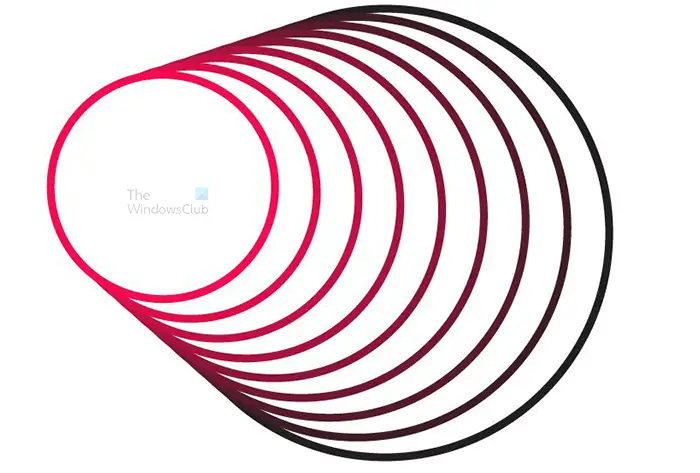
นี่คือรูปร่างผสมที่มีการเปลี่ยนแปลงตัวเลือก การเว้นวรรคเป็นขั้นตอนที่ระบุและขั้นตอนคือ 7 โปรดทราบว่ายิ่งคุณเพิ่มสเต็ปมากเท่าไหร่ก็จะเพิ่มบรรทัดมากขึ้น
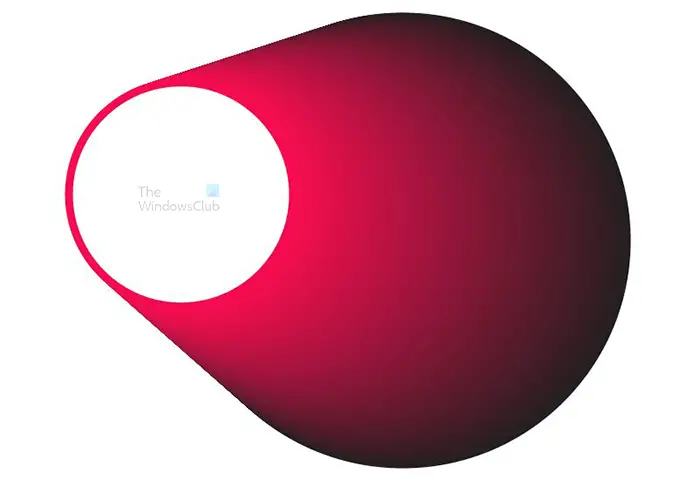
นี่คือรูปร่างผสมที่มีการเปลี่ยนแปลงตัวเลือก การเว้นวรรคเป็นสีเรียบ
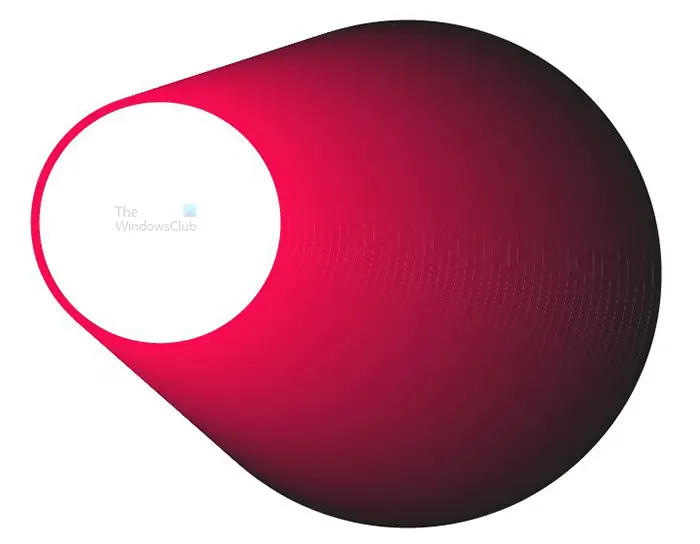
นี่คือรูปร่างผสมที่มีการเปลี่ยนแปลงตัวเลือก การเว้นวรรคคือระยะทางที่ระบุ ซึ่งช่วยให้คุณเลือกได้ว่าต้องการให้เส้นอยู่ใกล้หรือไกลแค่ไหน ภาพนี้มีระยะห่างที่กำหนด 0.06 นิ้ว คุณสังเกตเห็นว่าเกือบจะดูเหมือนตัวเลือกสีเรียบ ความแตกต่างคือคุณสามารถเห็นเส้น ถ้าคุณต้องการให้ไม่มีเส้น คุณจะต้องทำให้ระยะทางใกล้ขึ้น
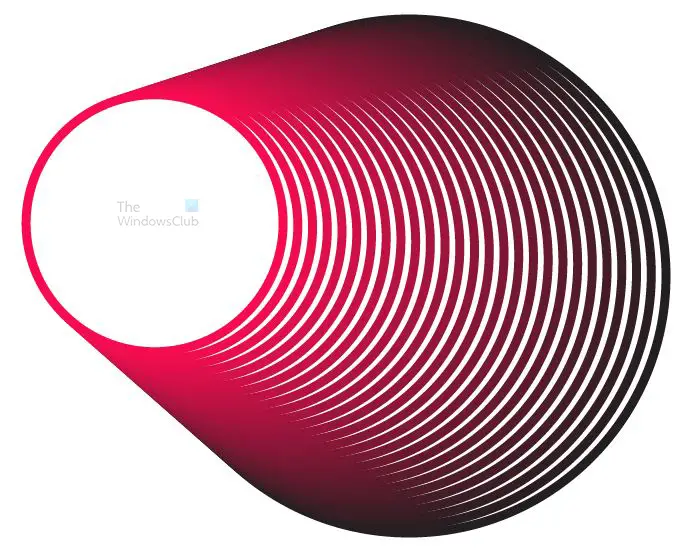
คุณสามารถสร้างระยะทางให้ไกลขึ้นได้เช่นกันและได้รับเอฟเฟกต์อื่น ภาพนี้มีระยะห่าง 1.0 นิ้ว
b) ใช้ตัวเลือก Make Blend
คุณสามารถใช้ สร้างตัวเลือก Blend เพื่อผสมผสานวัตถุ หากต้องการใช้ตัวเลือก Make Blend ให้ใช้ขั้นตอนต่อไปนี้
- เลือกวัตถุทั้งหมดที่คุณต้องการผสมผสาน
- ไปที่แถบเมนูด้านบนแล้วกด Object จากนั้น Blend จากนั้น Make Alt + Ctrl + B Illustrator จะใช้การผสมเริ่มต้นหรือการผสมผสานล่าสุดที่ใช้
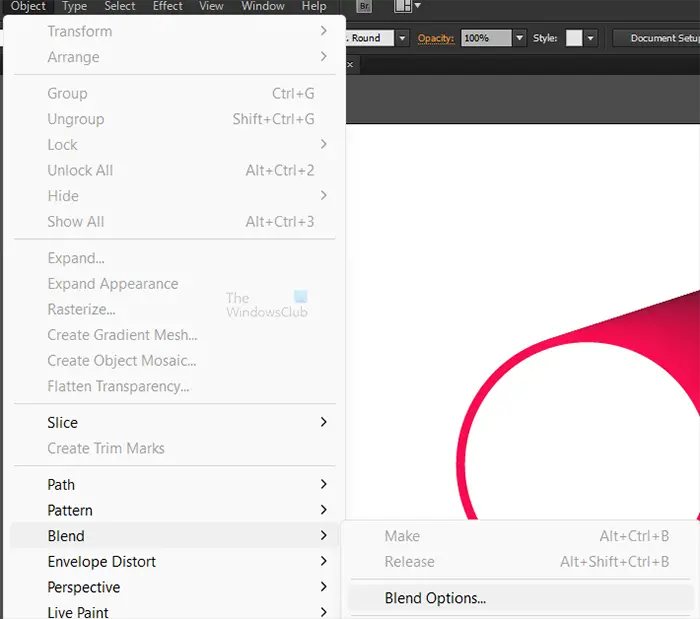
หากคุณต้องการปรับตัวเลือก Blend ให้เลือกวัตถุที่ผสมแล้วไปที่แถบเมนูด้านบนแล้วกด วัตถุ แล้ว ผสมผสาน แล้ว ตัวเลือกการผสม .

กล่องตัวเลือก Blend จะปรากฏขึ้น คุณสามารถเลือกตัวเลือกที่คุณต้องการได้ เลือก ดูตัวอย่าง เพื่อดูตัวอย่างจริงเมื่อคุณทำการเปลี่ยนแปลง เมื่อเลือกสิ่งที่ต้องการได้แล้วให้กด ตกลง .
2] ตัวเลือกการผสม
เมื่อคุณเปิดกล่องตัวเลือก Blend คุณจะเห็นตัวเลือกต่างๆ ด้านล่างคุณจะได้รับคำอธิบายว่าแต่ละรายการหมายถึงอะไร หากต้องการเปลี่ยนตัวเลือก Blend ให้ปฏิบัติตามวิธีใดๆ ต่อไปนี้
คลิกสองครั้งที่เครื่องมือ Blend
ไปที่แถบเมนูด้านบนแล้วกด เลือกวัตถุ แล้ว ผสมผสาน แล้ว ตัวเลือกการผสม .
แปลงเอกสารคำเก่าเป็นใหม่
หรือ
ในแผงคุณสมบัติ คลิกปุ่ม Blend Options ในส่วน Quick Actions
หรือ
ดับเบิลคลิกที่เครื่องมือ Blending ในเมนูเครื่องมือ
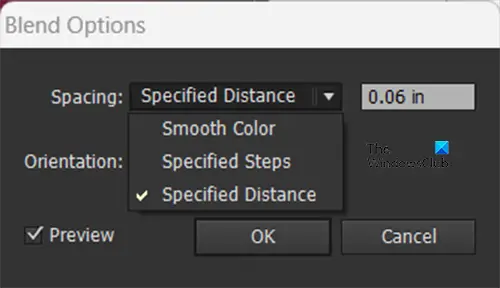
กล่องโต้ตอบตัวเลือกการผสมปรากฏขึ้น ซึ่งคุณสามารถตั้งค่าตัวเลือกการผสมต่อไปนี้:
ระยะห่าง
ระยะห่างที่คุณเลือกจะเป็นตัวกำหนดจำนวนขั้นตอนที่จะไม่ผสม ยิ่งระยะห่างใกล้กันเท่าใด การผสมผสานก็จะยิ่งราบรื่นขึ้นเท่านั้น
สีเรียบ
สีที่ราบรื่นทำให้ Illustrator คำนวณจำนวนขั้นตอนสำหรับการผสมโดยอัตโนมัติเพื่อให้สีดูเรียบเนียน หากวัตถุถูกเติมหรือวาดด้วยสีต่างๆ โปรแกรม Illustrator จะทำให้สีมีการเปลี่ยนสีที่ราบรื่น ถ้าวัตถุมีสีที่เหมือนกัน หรือถ้าวัตถุมีการไล่ระดับสีหรือลวดลาย จำนวนขั้นจะขึ้นอยู่กับระยะทางที่ไกลที่สุดระหว่างขอบกล่องที่เป็นขอบของวัตถุทั้งสอง
google photos บน windows 10
ขั้นตอนที่ระบุ
ด้วยขั้นตอนที่ระบุ คุณสามารถเลือกได้ว่าต้องการให้มีกี่ขั้นตอนระหว่างวัตถุที่คุณต้องการผสมผสาน
ระยะทางที่กำหนด
ด้วยระยะทางที่ระบุ คุณจะเลือกระยะห่างที่คุณต้องการให้ขั้นบันไดแบบผสมอยู่ห่างกันเท่าใด ระยะทางที่ระบุจะวัดจากขอบของวัตถุหนึ่งไปยังขอบที่สอดคล้องกันของวัตถุถัดไป
ปฐมนิเทศ

กำหนดทิศทางของวัตถุที่ผสม
จัดชิดหน้า
วางแนวการผสมผสานในแนวตั้งฉากกับแกน x ของหน้า
สอดคล้องกับเส้นทาง
ปรับทิศทางการผสมให้ตั้งฉากกับเส้นทาง
3] เปลี่ยนกระดูกสันหลังของวัตถุที่ผสม
กระดูกสันหลังเป็นเส้นทางที่ขั้นตอนในวัตถุผสมอยู่ในแนวเดียวกัน
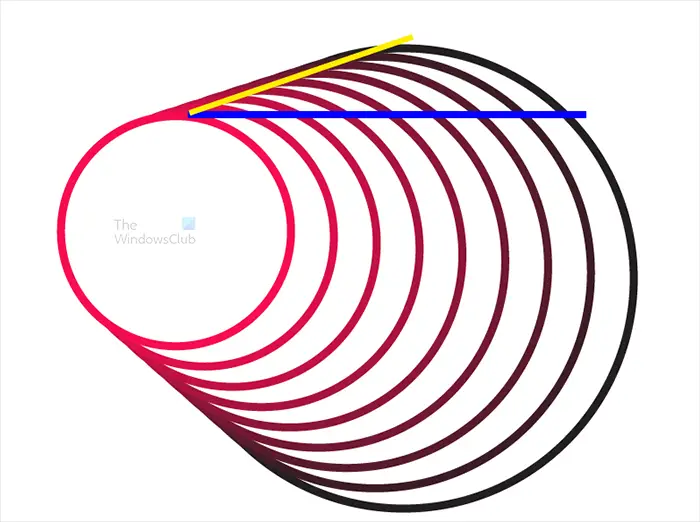
ตามค่าเริ่มต้น กระดูกสันหลังจะเป็นเส้นตรง
หากต้องการปรับรูปร่างของกระดูกสันหลัง ให้ลากจุดยึดและส่วนของเส้นทางบนกระดูกสันหลังด้วยเครื่องมือ Direct Selection
ในการแทนที่กระดูกสันหลังด้วยเส้นทางอื่น ให้วาดวัตถุเพื่อใช้เป็นกระดูกสันหลังใหม่ เลือกวัตถุสันและวัตถุผสม แล้วเลือก วัตถุ แล้ว ผสมผสาน แล้ว เปลี่ยนกระดูกสันหลัง .
หากต้องการกลับลำดับของการผสมผสานบนสัน ให้เลือกวัตถุที่ผสมแล้วเลือก วัตถุ แล้ว ผสมผสาน แล้ว กระดูกสันหลังย้อนกลับ .
4] การกลับลำดับการซ้อนในวัตถุที่ผสม
เมื่อคุณผสมผสานวัตถุ วัตถุเหล่านั้นจะไปตามลำดับที่เฉพาะเจาะจง คุณสามารถเลือกที่จะกลับลำดับที่เรียงซ้อนกัน หากต้องการกลับลำดับ ให้ทำตามขั้นตอนด้านล่าง
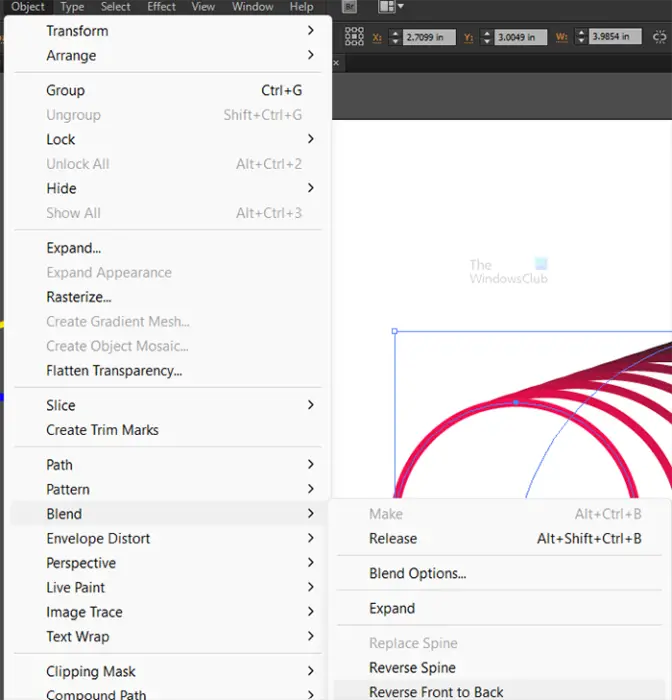
- เลือกวัตถุที่ผสมแล้ว
- ไปที่แถบเมนูด้านบนแล้วเลือก วัตถุ แล้ว ผสมผสาน แล้ว ย้อนกลับหน้าไปหลัง .

นี่คือภาพที่มีการกลับคำสั่ง
5] ขยายวัตถุที่ผสม
เมื่อคุณผสมผสานวัตถุเข้าด้วยกัน วัตถุเหล่านั้นจะกลายเป็นวัตถุเดียวโดยอัตโนมัติ หากคุณต้องการที่จะสามารถเลือกชิ้นส่วนแต่ละชิ้นได้ คุณจะต้องขยายวัตถุ
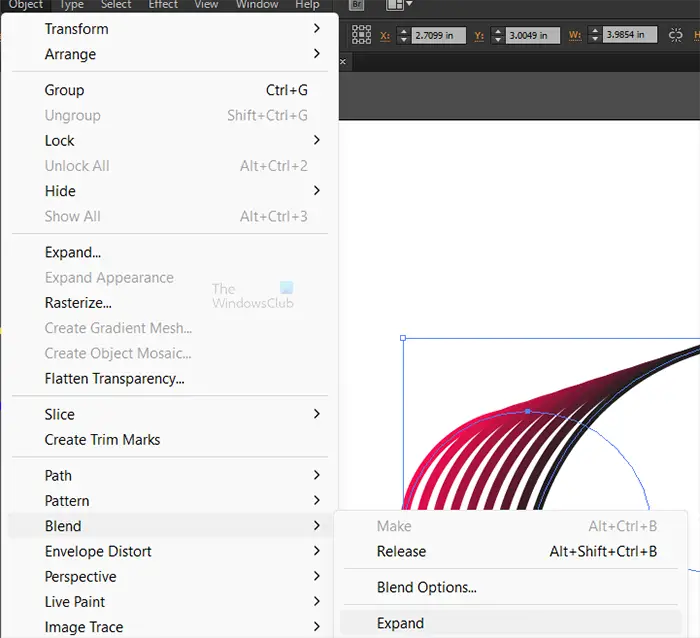
หากต้องการขยายวัตถุ ให้ไปที่แถบเมนูด้านบนแล้วเลือก Object จากนั้นเลือก Blend จากนั้นขยาย คุณจะเห็นแต่ละส่วนที่ประกอบขึ้นเป็นส่วนผสมที่มีตัวจับการเลือกของตัวเอง
6] ปล่อยส่วนผสม
หากคุณต้องการลบการผสมผสานออกจากวัตถุ คุณสามารถทำได้ง่ายๆ
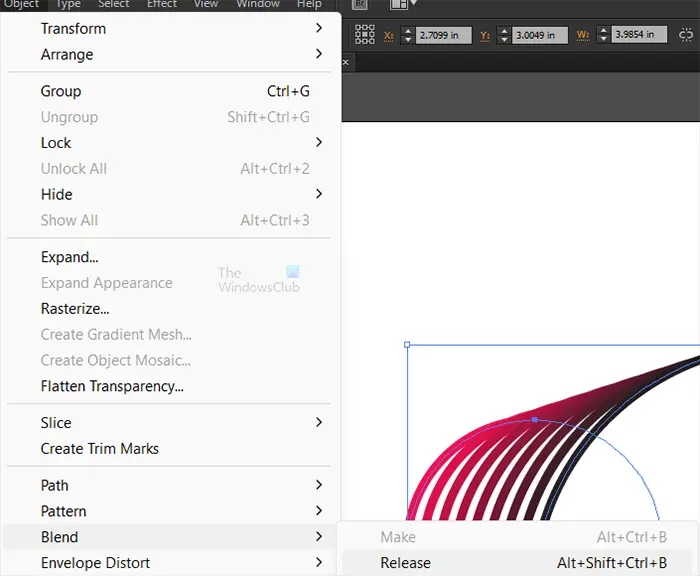
ไปที่แถบเมนูด้านบนแล้วเลือก วัตถุ แล้ว ผสมผสาน แล้ว ปล่อย หรือกด Alt + Shift + Ctrl + B . โปรดทราบว่าหากคุณกลับลำดับการเรียงซ้อนก่อนที่คุณจะปล่อยการผสม วัตถุที่ปล่อยจะคงลำดับการเรียงซ้อนใหม่ไว้
อ่าน: วิธีใช้ Clipping Mask ในโปรแกรม Illustrator
คุณจะผสมผสานระหว่างสองวัตถุใน Illustrator ได้อย่างไร
ในการผสมระหว่างวัตถุสองชิ้น ให้ทำดังต่อไปนี้:
- วาดวัตถุแล้วกดค้างไว้ Alt+Shift ขณะที่ลากไปยังจุดอื่นบนอาร์ตบอร์ด การดำเนินการนี้จะทำซ้ำรูปภาพ
- เลือกวัตถุทั้งสองแล้วไปที่เมนูด้านบนแล้วกด วัตถุ แล้ว ผสมผสาน แล้ว ทำ หรือกด Alt + Ctrl + B . Illustrator จะใช้ตัวเลือก Blend เริ่มต้นเพื่อผสมผสานวัตถุทั้งสอง
- หากต้องการเปลี่ยนค่าเริ่มต้นและกำหนดตัวเลือกการผสมของคุณเอง ให้ไปที่เมนูด้านบนแล้วกด วัตถุ แล้ว ผสมผสาน แล้ว ตัวเลือกการผสม . จากตัวเลือก Blend ทำการเปลี่ยนแปลงที่คุณต้องการ
คุณใช้เครื่องมือ Blend ใน Illustrator อย่างไร
เครื่องมือผสมผสานใช้เพื่อผสมผสานวัตถุใน Illustrator การผสมวัตถุจะกระจายเส้นหรือสีระหว่างวัตถุอย่างเท่าเทียมกัน ในการใช้เครื่องมือผสมผสานให้ทำดังต่อไปนี้:
- วาดวัตถุที่คุณต้องการผสมผสาน
- เลือกเครื่องมือผสมผสานจากเมนูเครื่องมือด้านซ้าย
- คลิกที่วัตถุทั้งหมดที่คุณต้องการผสมผสาน Illustrator จะใช้ตัวเลือกการผสมเริ่มต้นหรือตัวเลือกการผสมที่ใช้ล่าสุดเพื่อผสมผสานวัตถุ
หากคุณต้องการเปลี่ยนตัวเลือกการผสม ให้ดับเบิลคลิกที่เครื่องมือ Blend เพื่อเปิดตัวเลือก Blend ขึ้นมา จากนั้น คุณสามารถเปลี่ยนตัวเลือกการผสมสำหรับวัตถุของคุณได้ กดตกลงเพื่อให้สอดคล้องและเก็บการเปลี่ยนแปลง















